
Vovich Antonovich
0
3192
265
Cuando se informó que la última versión de Apple de MacBook Pros sufría de un rendimiento de batería increíblemente inferior a la media, todos pensamos que Apple intentará solucionarlo. Una actualización de software, tal vez ... y así lo han hecho. Algo así como. En la última versión de macOS Sierra (versión 10.12.2), Apple ha ideado una forma decididamente "novedosa" de abordar este problema. Simplemente han eliminado la opción "Tiempo restante" del icono de la barra de menú de la batería. Problema. Resuelto. Entonces, si se pregunta cómo puede verificar el tiempo restante de la batería en macOS Sierra 10.12.2, aquí hay un par de formas en que puede usar:
Nota: Las estimaciones de batería realizadas por las aplicaciones e incluso por el Monitor de actividad no siempre son precisas. Así que su millaje puede variar.
1. Usando Activity Monitor
Las Mac vienen con esta herramienta genial, llamada "Monitor de actividad". Básicamente es donde puede verificar el disco, la memoria, la energía y el uso de red de su MacBook o iMac. Resulta que aún puede acceder al menú "Energía" en el Monitor de actividad para calcular el tiempo de batería restante en su Mac. Aquí sabrás como podrás hacerlo:
- Iniciar Monitor de actividad usando Spotlight, o puede encontrarlo en "Aplicaciones -> Utilidad -> Monitor de actividad". Una vez que haya hecho eso, simplemente cambie a "Energía"Pestaña.
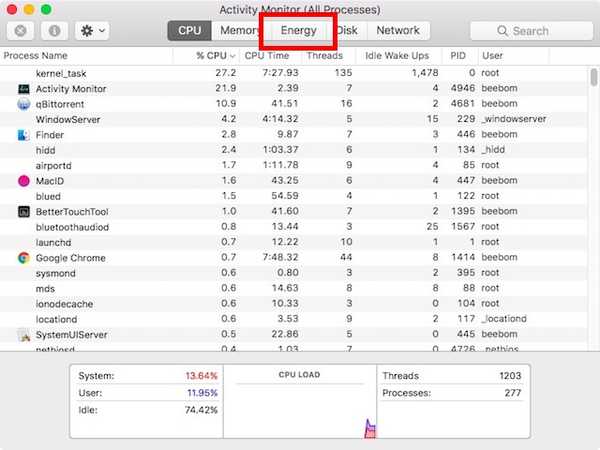
- Aquí, en la parte inferior, podrás ver el tiempo restante de la batería para tu Mac.
Fácil, cierto?
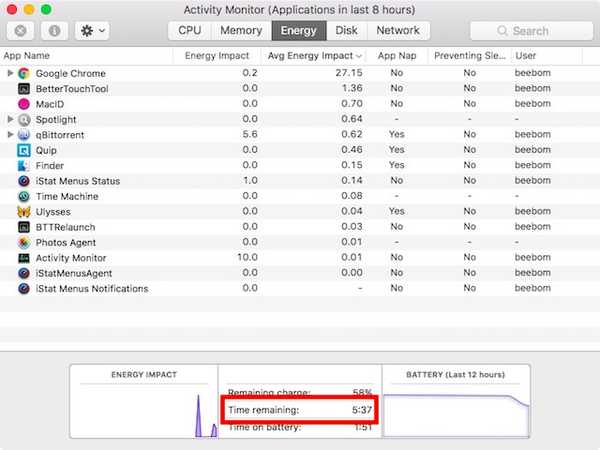
2.Utilizando una aplicación de terceros
Si no desea abrir el Monitor de actividad cada vez que desee verificar el tiempo que durará la batería de su Mac, puede optar por una aplicación de terceros, como iStat Menus 5 (descargue prueba gratuita, las licencias comienzan desde $ 18).
iStat Menus es una aplicación muy útil que puede ayudarlo a realizar un seguimiento de una variedad de detalles sobre su Mac, que incluyen cosas como la temperatura de la CPU, la memoria libre, el espacio SSD y mucho más. También se puede usar para realizar un seguimiento de varios detalles relacionados con la batería de su Mac, incluido el recuento de ciclos, el estado de la batería y, esto es lo que nos interesa, el tiempo restante de la batería.
Una vez que haya descargado los menús de iStat, puede simplemente habilite la configuración de Batería y Energía, y se mostrará en la barra de menú.
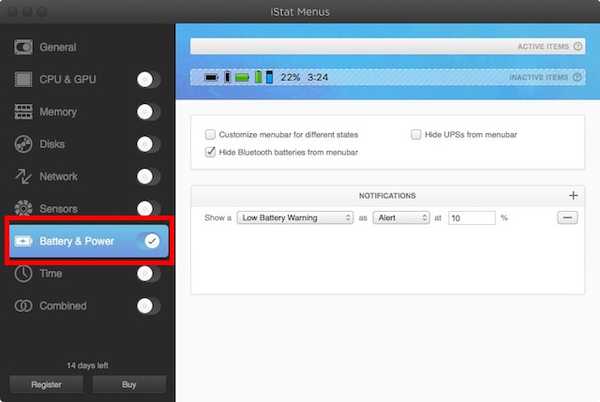
Al hacer clic en el elemento de barra de menú para iStat Menus le informará detalles sobre la batería, incluido el tiempo restante de la batería antes de que tenga que conectar su Mac a la alimentación de CA.
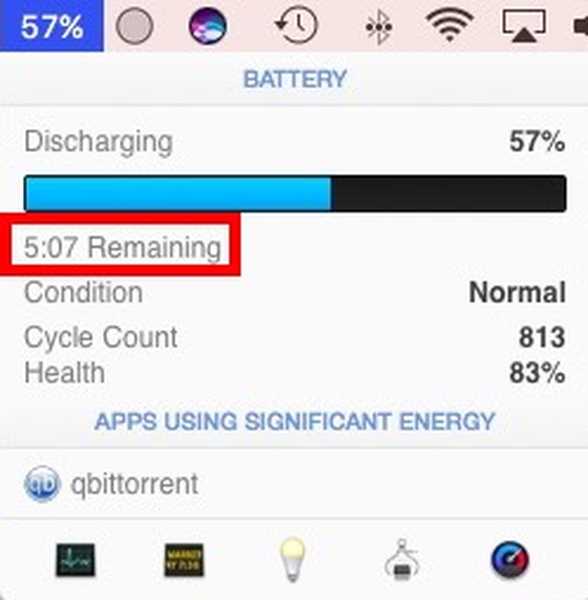
Nota: Hay otra aplicación llamada "CoconutBattery" que le puede decir el tiempo estimado de batería restante en su Mac. Sin embargo, la aplicación se bloqueó en mi MacBook Air, ejecutando macOS 10.12.2. CoconutBattery es completamente gratuito, a diferencia de los menús iStat. Puede verificarlo aquí.
3. Verifique el tiempo restante de la batería usando el terminal
También puede usar el Terminal para verificar el tiempo de batería restante en su MacBook Air o MacBook Pro. Para hacer esto, simplemente puede seguir los siguientes pasos:
- Inicie la Terminal y escriba "pmset -g batt".
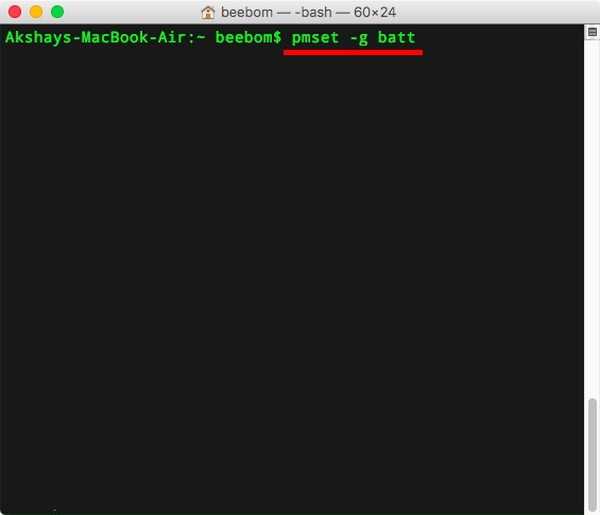
- En la salida, podrá ver el tiempo que su Mac puede permanecer con batería.
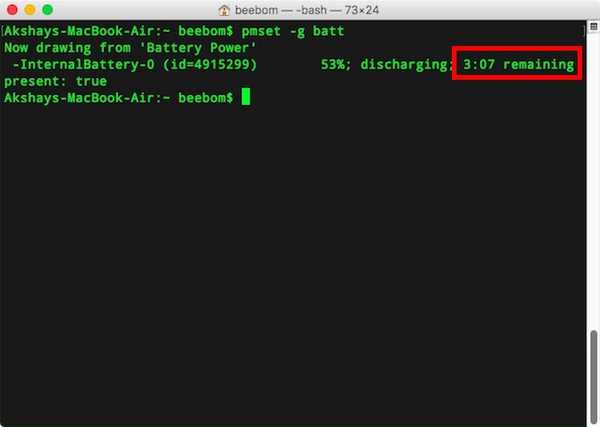
VEA TAMBIÉN: Cómo personalizar la barra táctil en el nuevo MacBook Pro 2016
Mantenga un registro del tiempo restante de la batería en su MacBook
Puede usar estos métodos para obtener una estimación del tiempo de batería restante en su Mac. Personalmente, no me importa usar el Monitor de actividad para verificar la duración restante de la batería en mi Mac, pero siempre es útil tener un icono de barra de menú que le brinde la información que necesita.
Entonces, ¿qué opinas sobre el movimiento de Apple para eliminar el tiempo restante de la batería de la barra de menú? Además, si conoce otras formas de realizar un seguimiento del tiempo de batería restante en una Mac, no dude en compartirlas con nosotros, en la sección de comentarios a continuación.















